如希望讓從你資料庫發送的電子郵件透過你的 Gmail 帳號發送,可以依照以下設定步驟,將你的 Google 帳號作為 Ragic 資料庫的 SMTP 郵件伺服器。
1. 進入 Google 帳戶管理,比如點擊 Gmail 畫面的右上方的帳號大頭照後再點擊「管理你的 Google 帳戶」。
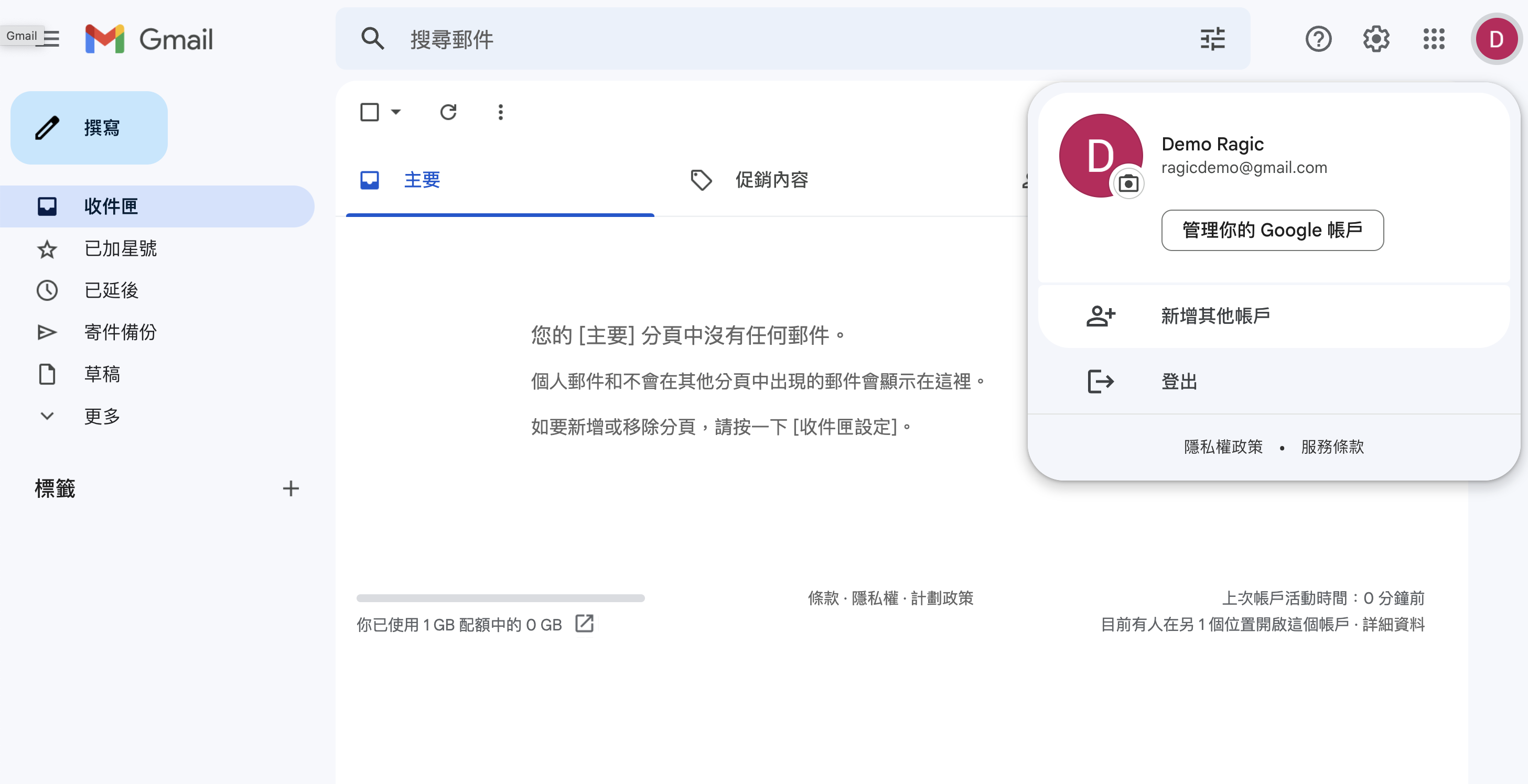
2. 進入「安全性」設定頁面,並點擊進入兩步驟認證設定頁面。
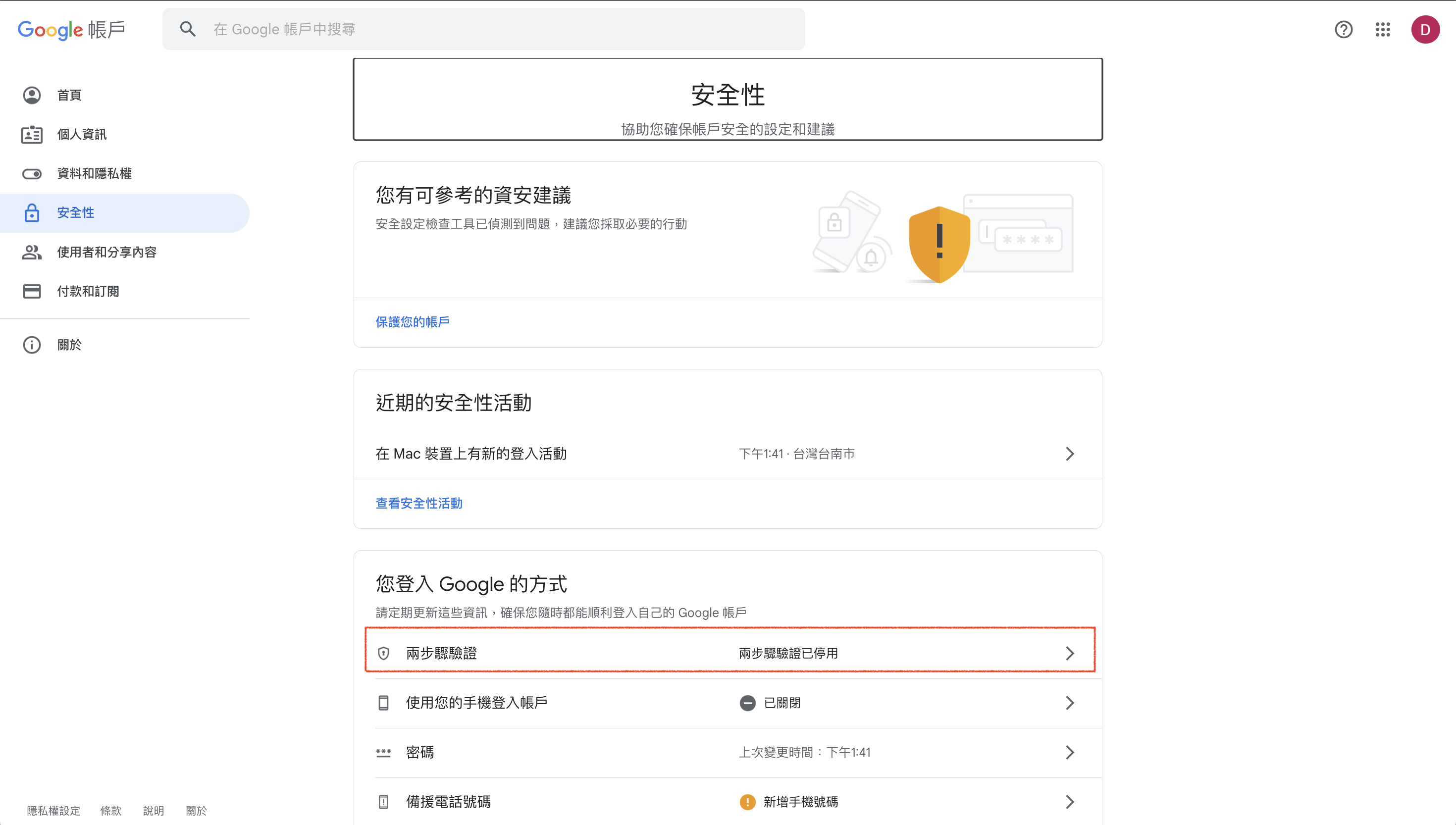
3. 啟用 Google 帳戶的兩步驟認證。
4. 設定完成後,再點擊進入兩步驟認證的設定頁面,然後將頁面滑到最下面後點擊進入「應用程式密碼」的設定頁面。
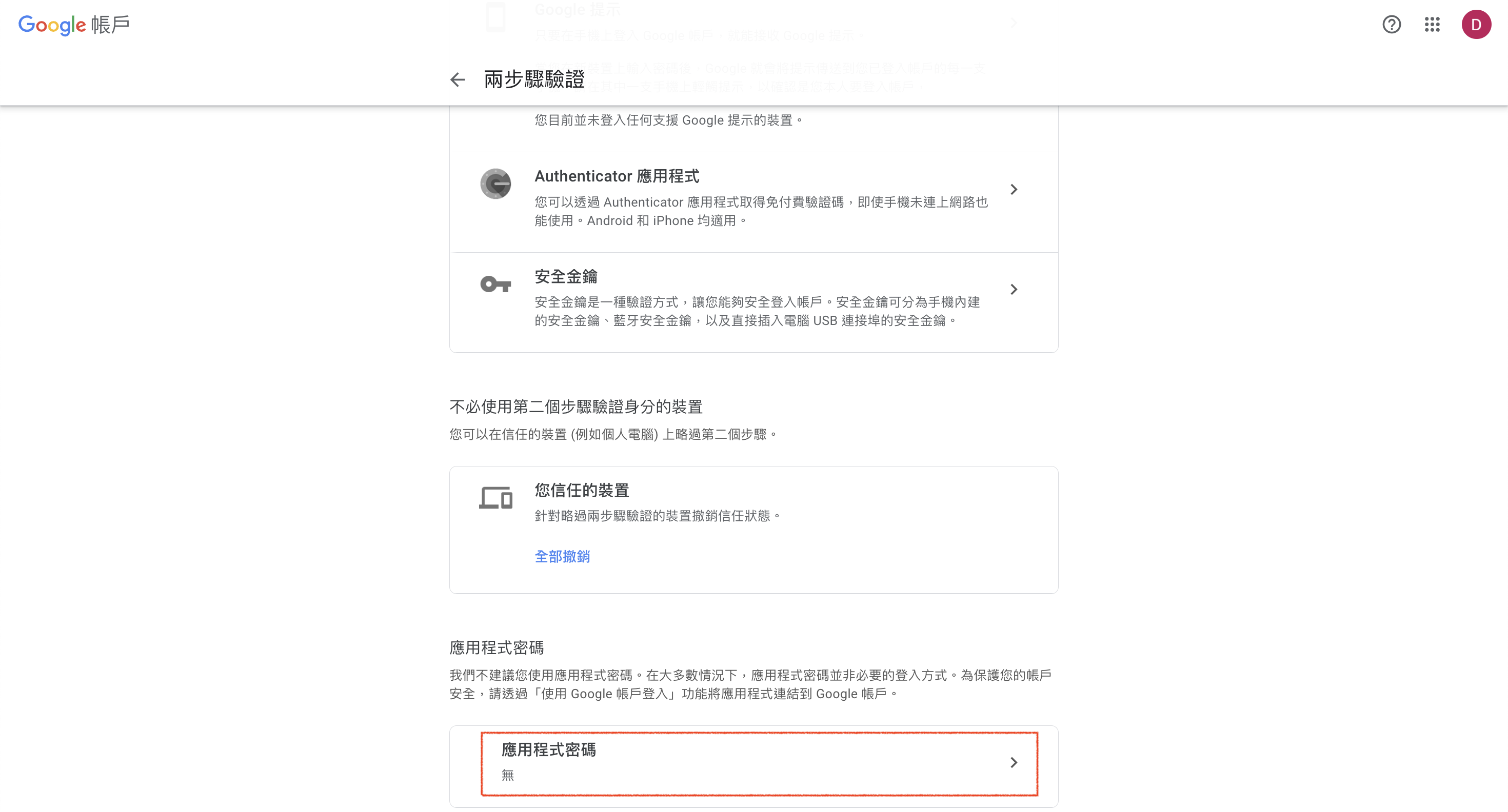
5. 輸入應用程式名稱(比如 Ragic ),完成後請點擊「建立」來產生密碼。
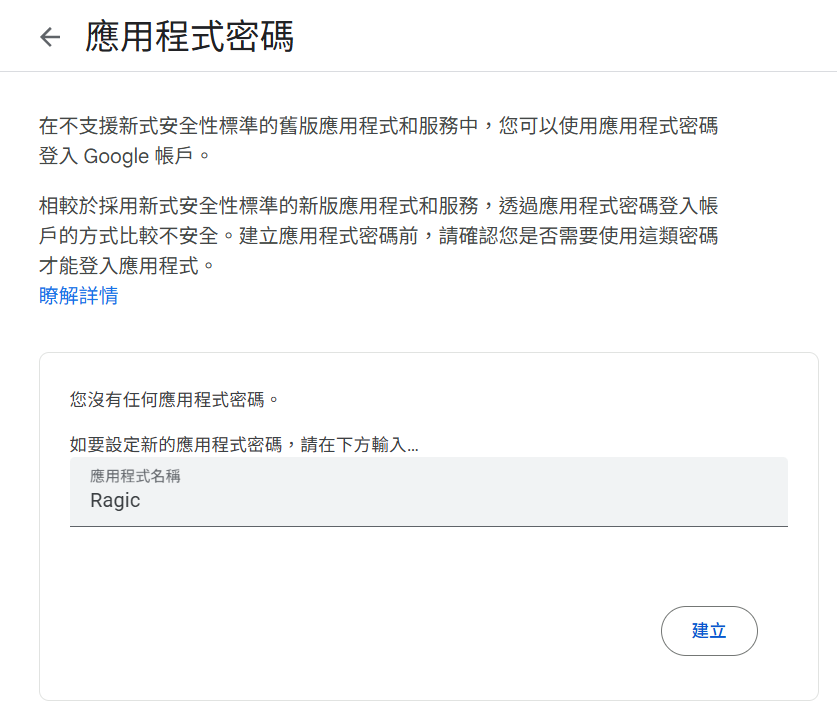
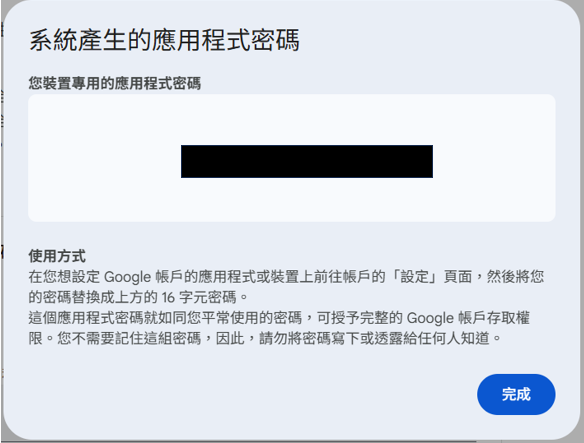
6. 套用相關設定到資料庫,根據雲端版和私有主機板的設定方式分別如下。
回到資料庫的公司設定頁面內輸入 SMTP 資訊:
啟用SMTP:Yes SMTP位址:smtp.gmail.com SMTP埠號:587 SMTP帳號:你的 Google 帳號 SMTP密碼:於第五步產生的應用程式密碼
其他 SMTP 設定的相關欄位則可自行選填。
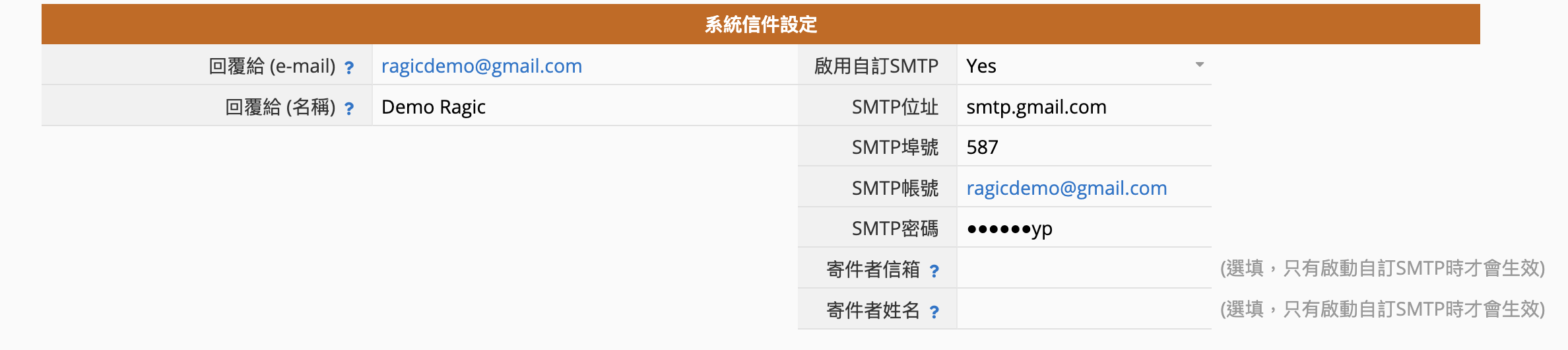
請到私有主機設定內修改以下參數:
SMTP_SERVER=smtp.gmail.com SMTP_SENDER_AUTH_USER=你的Google帳號 SMTP_SENDER_AUTH_PWD=於第五步產生的應用程式密碼 SMTP_SSL_ENABLE=true SMTP_SSL_PORT=587 SMTP_SENDER_PERSONAL=寄件者姓名 SMTP_SENDER_EMAL=寄件者信箱
更改私有主機設定後,需要重啟系統才會生效。
 感謝您的寶貴意見!
感謝您的寶貴意見!